
时间:2020-07-06 21:01:07 来源:www.win10xitong.com 作者:win10
不知道你在使用win10系统办公的时候碰到过win10系统在桌面创建快捷方式图标情况没有,这个问题今天小编碰到了。见过win10系统在桌面创建快捷方式图标这样问题的用户其实不是很多,也就没有相关的解决经验。那我们自己要怎么做呢?小编整理出了操作流程:1、点击打开“控制面板”选项系统属性,便可以看到win10系统未激活。2、然后点击搜索框搜索“显示或隐藏桌面上的通用图标”选项就行了。下边就是详细的win10系统在桌面创建快捷方式图标的操作伎俩。
具体方法如下:
1、点击打开“控制面板”选项系统属性,便可以看到win10系统未激活。
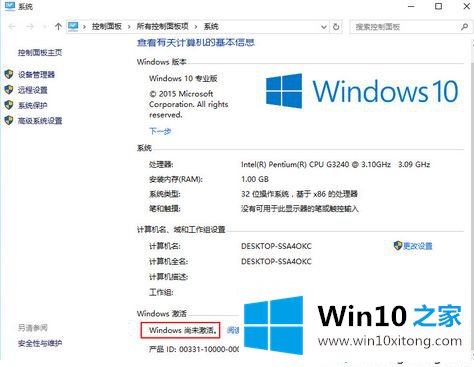
2、然后点击搜索框搜索“显示或隐藏桌面上的通用图标”选项。
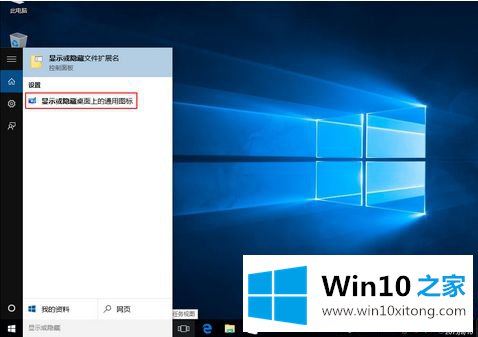
3、进入“桌面图标”设置后,直接勾选要显示的项目,并点击“确定”选项。
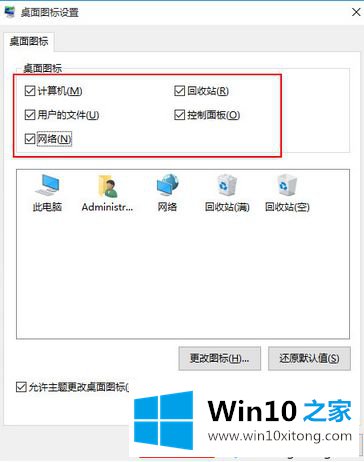
虽然未激活win10系统很多操作都无法进行,如果你想要给桌面创建快捷方式图标,上述方法可以帮助到你。如果想使用更多功能,小编建议大家还是激活win10系统比较好。
关于win10系统在桌面创建快捷方式图标的操作伎俩就和大家讲到这里了,遇到同样问题的朋友就可以根据上面内容提供的方法步骤解决了。小编很乐意为大家分享win系统的相关知识。